上一章弄出来多选框的数据是固定、事先写好的,这当然不是个能用的待办小程序。本章将其改造为可添加新条目的动态数据,让程序活动起来。视图层既然要添加新数据,那必然得有一个输入框。除此之外还得有提交按钮,以
上一章弄出来多选框的数据是固定、事先写好的,这当然不是个能用的待办小程序。
本章将其改造为可添加新条目的动态数据,让程序活动起来。
视图层
既然要添加新数据,那必然得有一个输入框。除此之外还得有提交按钮,以便让程序知道什么时候应该记录新数据。
修改 pages/index/index.wxml ,在根元素 的头部添加代码:
<view class=\"container\"> <view class=\"list-input\"> <view class=\"weui-cell weui-cell_input\"> <input value=\"{{inputedValue}}\" bind:input=\"keyInput\" class=\"weui-input\" maxlength=\"50\" placeholder=\"请输入待办事项\" /> </view> <view class=\"line\"></view> <button bind:tap=\"inputSubmit\" class=\"weui-btn\" type=\"default\" style=\"color: gray;\" >提交</button> </view> </view>总共添加了输入框、分割线和提交按钮三个元素,分别来看。
- 数据框:最核心的部分就是 value 和 bind:input 这两个属性。 value 与逻辑层数据 inputedValue 进行绑定,只要 inputedValue 改变,那么输入框中的内容也跟着改变。 bind:input 监听输入事件,调用逻辑层的 keyInput 方法以操作数据。(逻辑层也就是 index.js 文件)
- 分割线:不像传统网页开发,小程序没有提供现成的
标签,因此要通过 .wxss 样式文件封装一个。(马上讲)
- 提交按钮:绑定了按钮点击事件 inputSubmit() 。
同样的,WeUI 的样式定义比如 weui-cell 就不展开讲了,有需要直接到官方文档抄即可。
接下来,定义 .line 、 .list-input 的外观样式。
修改 pages/index/index.wxss 文件:
/* pages/index/index.wxss */.list-input { padding-top: 30rpx; padding-bottom: 50rpx;}.line { width: 100%; height: 3rpx; background: #ddd; margin-bottom: 20rpx;}与传统 .css 样式稍有区别的是,小程序有自己的尺寸单位,即 rpx 。这个单位将各类不同屏幕尺寸的移动设备做了映射,尽可能保证页面元素在各设备上的外观一致。
详细了解见wxss尺寸。
逻辑层
搞定视图层后,来整激动人心的逻辑层。
修改 pages/index/index.js 文件如下:
Component({ // 页面持有的数据 data: { // todo-list数据 items: [], // 输入框当前内容 inputedValue: \"\", }, methods: { // 监听键盘输入事件 keyInput(e) { this.setData({ inputedValue: e.detail.value }) }, // 监听提交按钮 inputSubmit() { let items = JSON.parse(JSON.stringify(this.data.items)) // 设置新条目的id let newID = 1; if (items[0] !== undefined) { newID = items[0].id + 1; } // 将新条目更新到items中 // 并将输入框的值清空 items.unshift({ id: newID, content: this.data.inputedValue, checked: false, }); this.setData({ items: items, inputedValue: \"\", }) }, // 已有代码 checkboxChange(e) { // ... },})拆解如下:
- data 部分:将 items 初始化为空数组,我们已经不需要固定的内容了。新增数据 inputedValue ,仔细看它也是和视图层对应的,绑定了输入框的值。
- methods 部分:keyInput() 方法根据输入值,实时更新 inputedValue 的值。inputSubmit() 也不复杂,每当用户点击了提交按钮,此方法就将新条目的 id 值、待办内容 content 、以及完成状态 checked 设置好;最后将新数据更新回状态 items 中,并且将 inputedValue 置空以便等待下一次的输入。
大功告成!看看效果:
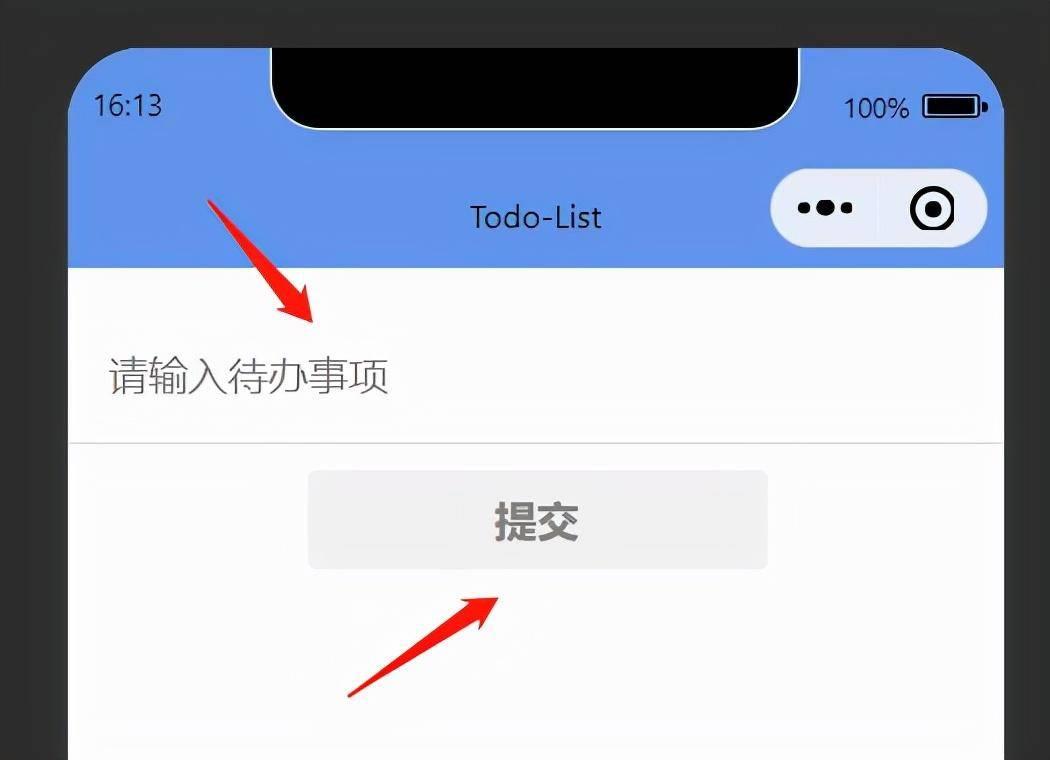
输入条目并点击提交后:
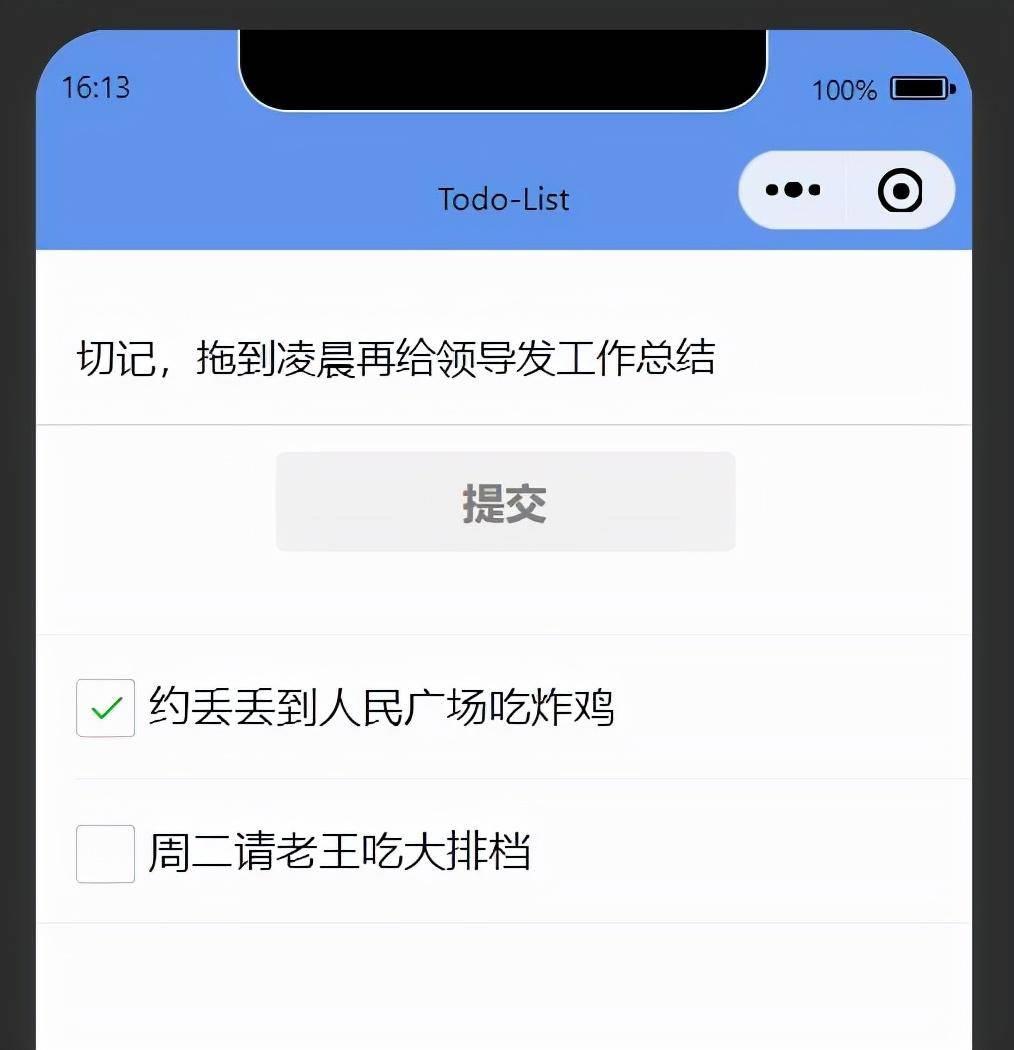
功能正常,完美。
总结
开发传统页面时,免不了直接操作、修改、同步页面元素,烦人不说还容易出错。而小程序和其他现代前端框架非常相似,帮你处理好数据同步等问题,你只要关心实际的业务逻辑就可以了。是不是感受到它的方便了?
本站部分文章来自网络或用户投稿,如无特殊说明或标注,均为本站原创发布。涉及资源下载的,本站旨在共享仅供大家学习与参考,如您想商用请获取官网版权,如若本站内容侵犯了原著者的合法权益,可联系我们进行处理。